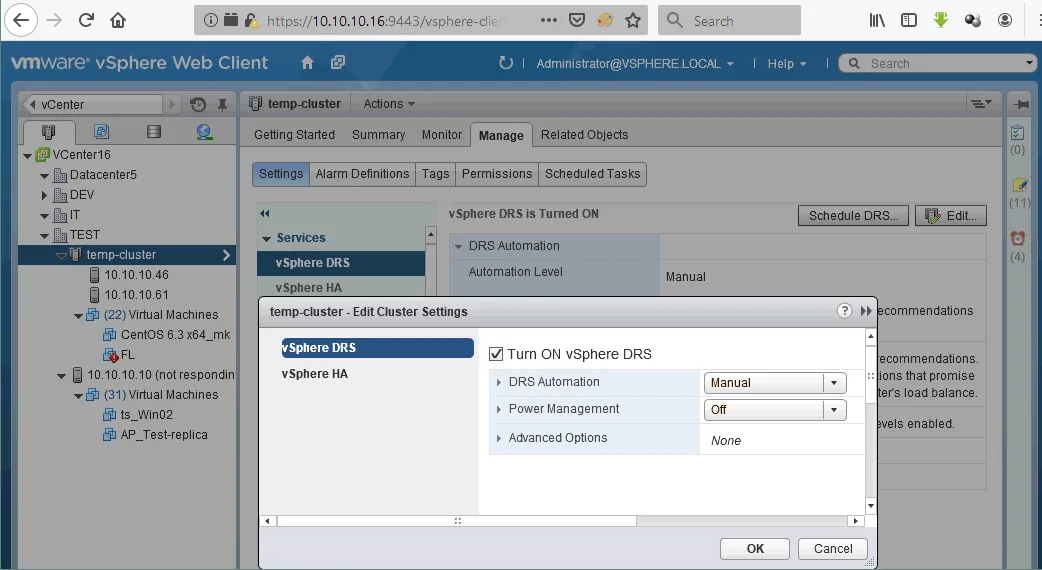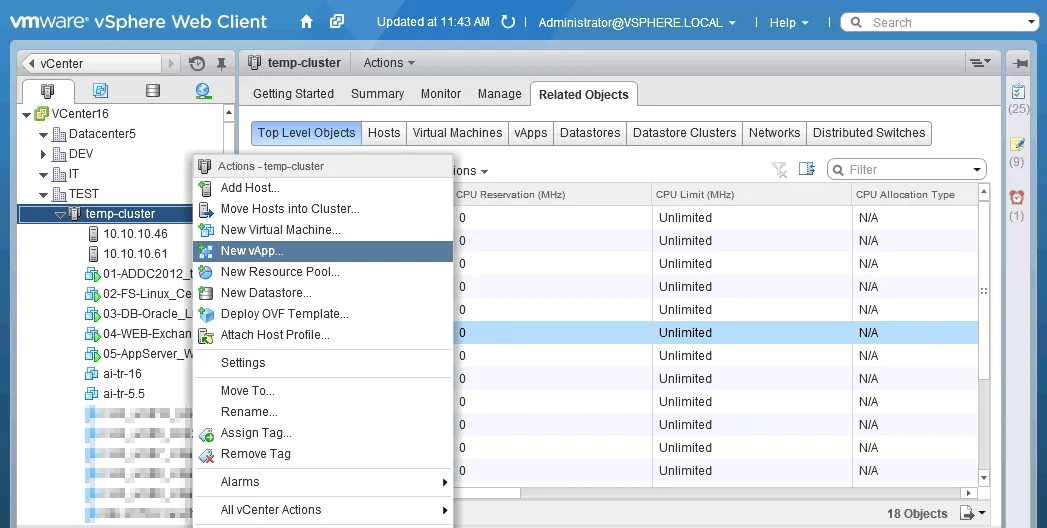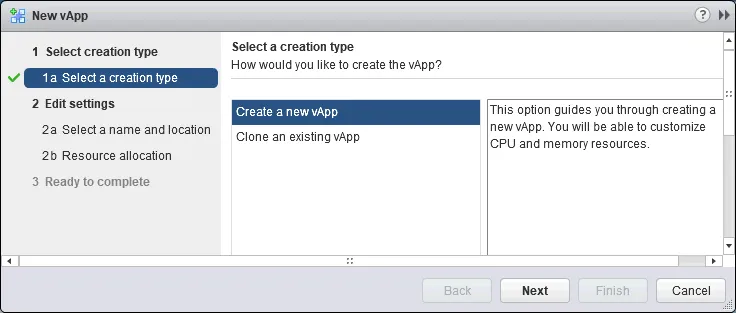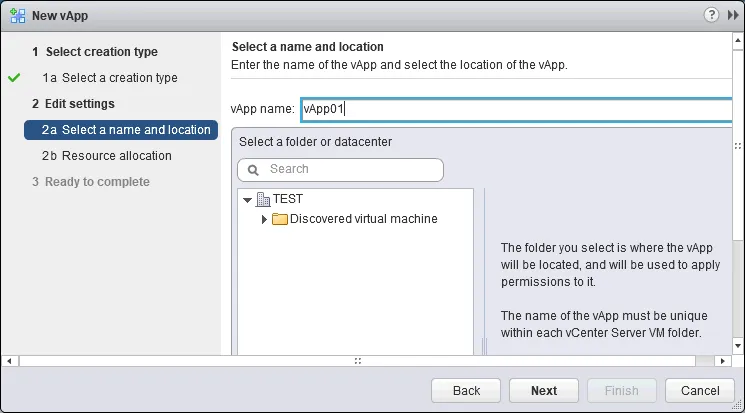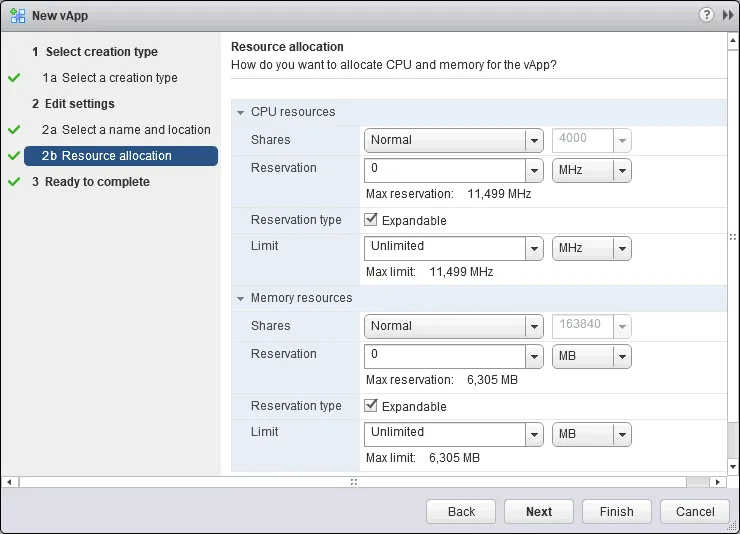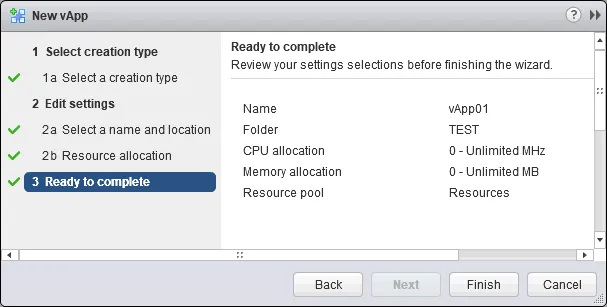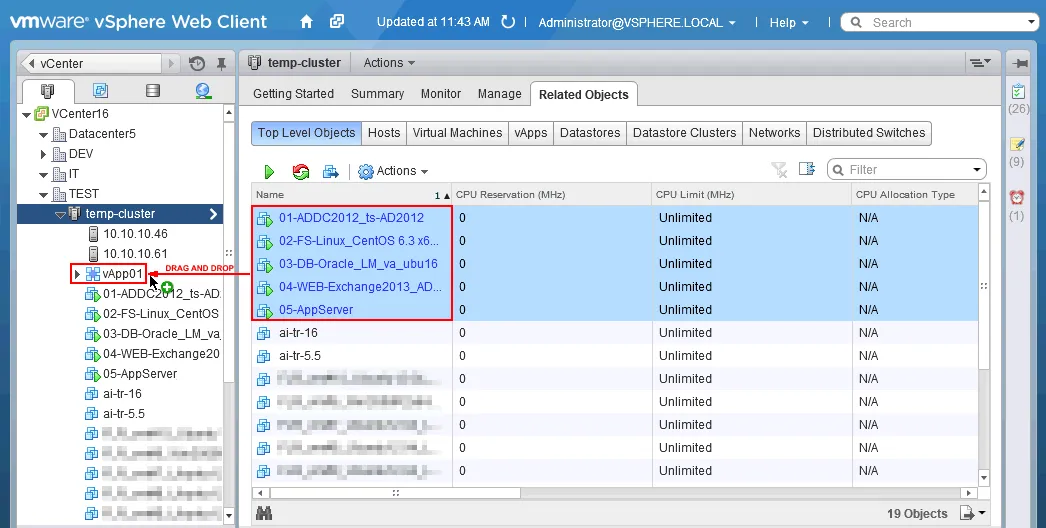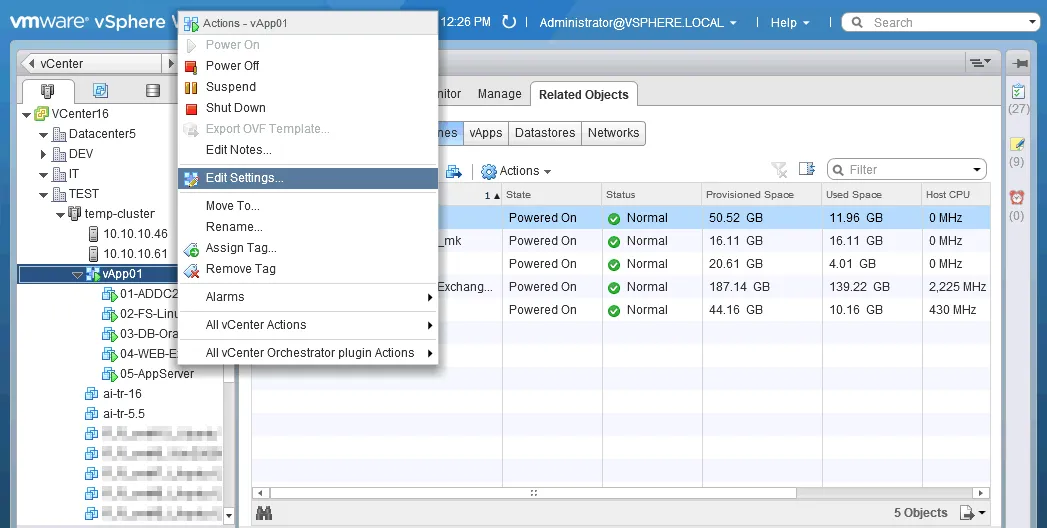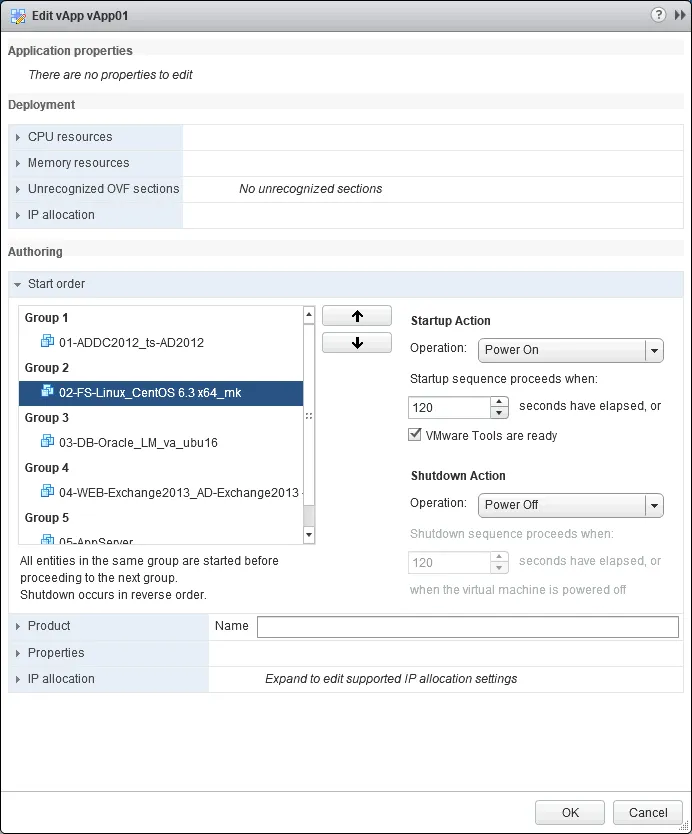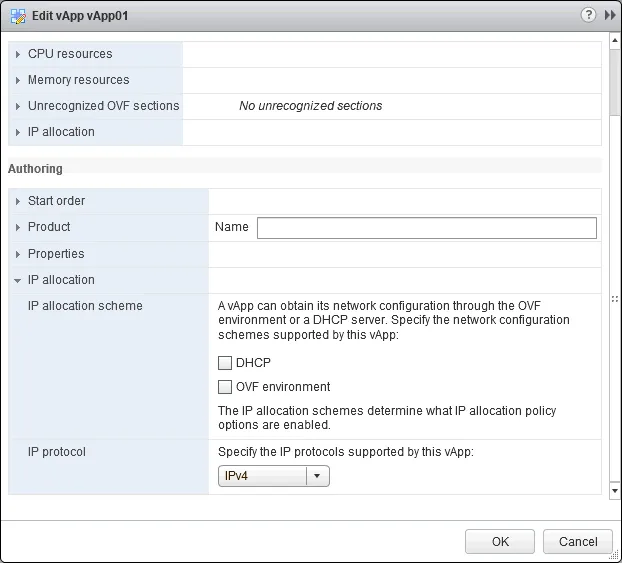Многоуровневые и сложные приложения используются для распределения нагрузки между серверами и обеспечения более высокого уровня безопасности, производительности и масштабируемости. При развертывании приложений, требующих компоненты, работающие на разных серверах, развертывание виртуальных серверов на VMware vSphere обеспечивает ряд преимуществ. Вы можете развернуть виртуальные серверы в кластере VMware, предоставить столько аппаратных ресурсов, сколько вам нужно, и добавить больше хранилищ, процессоров и памяти без значительного простоя.
Виртуальные машины (ВМ), используемые для запуска сложных приложений, могут быть сгруппированы в VMware vApps для более рационального управления и удобства. В этом блоге рассматриваются VMware vApps, соответствующие случаи использования и процесс создания vApp в виртуальной среде VMware vSphere.
Что такое vApp в среде VMware?
VMware vApp – это группа виртуальных машин, используемых для общей цели. Эта группа может быть управляема как одна виртуальная машина, для vApp может быть предоставлен пул ресурсов, и может быть установлена последовательность запуска ВМ для удовлетворения зависимостей компонентов, используемых сложным приложением. vApp функционирует как административная единица, которую можно включить, приостановить, выключить и клонировать. Последовательности запуска ВМ могут сэкономить ваше время – когда вам нужно включить vApp, все содержащиеся в нем ВМ запускаются автоматически в соответствующем порядке загрузки с установленной задержкой для каждой предыдущей ВМ для загрузки операционной системы с ключевыми приложениями и службами. Когда вы отправляете сигнал на выключение vApp, ВМ выключаются в обратном порядке, если настроены соответствующие параметры.
Представьте, что вам нужно развернуть приложение, которое использует контроллер домена Active Directory для аутентификации, базу данных или файловый сервер для хранения контента, веб-сервер, сервер приложений и сервер Microsoft Exchange для отправки электронных сообщений. Каждый компонент установлен на отдельной виртуальной машине. В этом случае порядок загрузки виртуальных машин должен быть следующим:
- Контроллер домена Active Directory/DNS-сервер
- Сервер базы данных/файловый сервер
- Веб-сервер
- Сервер Exchange
- Сервер приложений
Вы можете создать vApp, добавить эти пять виртуальных машин в vApp и настроить порядок загрузки для этих виртуальных машин в настройках vApp. Для корректного выключения виртуальных машин требуется установить VMware Tools.
Требования
Есть несколько требований, которые должны быть выполнены для развертывания vApp в вашей среде vSphere:
- VMware Сервер vCenter должен быть установлен и настроен для централизованного управления vSphere.
- VMware кластер с функцией DRS (Распределенный планировщик ресурсов) должен быть настроен.
Также возможно развернуть vApp в среде, где один хост ESXi управляется vCenter, но обычно это не используется в производственной среде.
Как настроить VMware vApp
Используя приведенный ниже пример, давайте рассмотрим, как настроить VMware vApp.
1. Откройте клиент VMware vSphere и подключитесь к своему серверу vCenter. Убедитесь, что кластер создан. Вы можете прочитать, как создать и настроить кластеры VMware в электронной книге о кластеризации VMware.
2. Перейдите в Хосты и Кластеры, выберите ваш кластер, откройте вкладку Управление, затем откройте вкладку Настройки и выберите Сервисы > vSphere DRS.
3. В открытом окне Редактировать Настройки Кластера установите флажок Включить vSphere DRS и, если необходимо, настройте автоматизацию DRS, управление питанием и расширенные опции.
4. После настройки кластера DRS щелкните правой кнопкой мыши по имени кластера и в контекстном меню выберите Новая vApp.
Мастер Новая vApp должен открыться в новом окне. Здесь вам нужно выполнить следующие шаги:
1. Выберите тип создания. Нажмите Создать новую vApp и нажмите Далее, чтобы продолжить.
2. Редактирование настроек – выберите имя и местоположение. Введите уникальное имя vApp, затем выберите папку или центр данных, где находится vApp. В нашем примере имя vApp – vApp01, а vApp расположен в центре данных TEST.
2b. Распределение ресурсов. Выберите, сколько ресурсов ЦП и памяти выделить для виртуального приложения. Выберите резервирование, тип резервирования и его лимит при необходимости. Вы можете использовать предустановки Низкий, Обычный и Высокий, если хотите. Конфигурация аналогична настройке ресурсного пула, что позволяет использовать ресурсы эффективно. Эти настройки могут использоваться для ограничения ресурсов ЦП и памяти, чтобы избежать негативного влияния на существующие производственные виртуальные машины, работающие на хостах ESXi, или для имитации аппаратных характеристик (условий), используемых в производственной среде, где позднее будет развернуто виртуальное приложение. Другим вариантом использования является всегда предоставлять достаточное количество аппаратных ресурсов, зарезервированных для виртуального приложения, и предотвращать использование этих ресурсов другими виртуальными машинами, работающими на хостах ESXi. Вы можете изменить эти параметры распределения ресурсов после создания виртуального приложения.
3. Готово к завершению. Проверьте ваши настройки для нового виртуального приложения. Если что-то не так, нажмите Назад и отредактируйте настройки. Если все верно, нажмите Завершить, чтобы создать ваше виртуальное приложение.
Теперь вы можете увидеть сущность вашего виртуального приложения в списке ресурсов кластера, таких как виртуальные машины, ресурсные пулы и т. д. Виртуальное приложение сейчас пусто и не содержит никаких виртуальных машин. Вам нужно добавить соответствующие виртуальные машины в виртуальное приложение. Чтобы добавить виртуальные машины в виртуальное приложение, выберите все необходимые виртуальные машины, щелкните и удерживайте левую кнопку мыши, затем перетащите выбранные виртуальные машины в ваше виртуальное приложение (см. снимок экрана ниже). В нашем случае к виртуальному приложению добавлены пять виртуальных машин:
01 – Контроллер домена Active Directory, работающий на Windows Server 2012
02 – Файловый сервер, работающий на Linux, который нуждается в Active Directory для аутентификации пользователей Samba для доступа к файловым общим ресурсам через протокол SMB (CIFS).
03 – Сервер баз данных. Oracle работает на Ubuntu Linux.
04 – Сервер Microsoft Exchange, который используется для отправки электронных писем через приложение.
05 – Сервер приложений.
Когда вы отпускаете левую кнопку мыши, vCenter спрашивает: “Выполнить это действие для 5 объектов?” Ответьте Да на этот вопрос.
После того как виртуальные машины были добавлены в vApp, вы можете редактировать настройки vApp и установить порядок запуска виртуальных машин. Чтобы отредактировать настройки vApp, щелкните правой кнопкой мыши на названии вашей vApp и в контекстном меню выберите Редактировать настройки.
Примечание: Если вам нужно исключить виртуальную машину из контейнера vApp, перетащите ее из vApp в кластер.
Открывается окно Редактировать vApp. Давайте настроим порядок запуска виртуальных машин, который является наиболее используемой функцией VMware vApps.
Порядок запуска ВМ. В разделе Создание нажмите на опцию Порядок запуска, чтобы развернуть настройки. Выберите необходимую ВМ и нажмите кнопки вверх или вниз в графическом интерфейсе клиента VMware vSphere, чтобы увеличить или уменьшить приоритет запуска ВМ. Установите операцию Включение питания для действия запуска. Задержка между запуском ВМ составляет 120 секунд по умолчанию. Если установить флажок “ВМ VMware Tools готовы”, ВМ, следующая в списке порядка запуска, запускается через 120 секунд или когда инструменты VMware инициализированы в гостевой операционной системе ВМ. Если инструменты VMware инициализируются менее чем за 120 секунд, следующая ВМ запускается, как только инструменты VMware готовы (когда флажок установлен). Обратите внимание, что инструменты VMware могут инициализироваться быстрее, чем запускается база данных Oracle; поэтому флажок “VMware Tools готовы” не следует использовать во всех случаях.
Это важно, потому что если ВМ2 с приложением 2 (которое зависит от приложения 1, установленного на ВМ1) запускается, когда приложение 1 не готово на ВМ1, могут возникнуть ошибки в приложении 2.
ВМ размещаются в группах. Одна группа может содержать несколько ВМ. Убедитесь, что действие выключения установлено на Выключение гостя, а не на Выключение питания, чтобы убедиться, что ВМ правильно выключены.
Примечание: Действие Выключение питания для ВМ аналогично отключению кабеля питания от физического компьютера.
Действие Выключение гостя использует установленные в гостевой операционной системе инструменты VMware Tools для инициирования выключения машины путем отправки сигнала выключения, подобно тому, как вы бы запустили команду init 0 в Linux или shutdown -s -t 0 в Windows.
Опции выделения IP-адресов. Вы можете установить ВМ в vApp для получения IP-адресов от DHCP-сервера или использовать сетевые настройки, которые предварительно сконфигурированы в шаблоне OVF для среды OVF (если вы разворачиваете vApp из шаблона OVF). По умолчанию используется метод Статический – Ручной установки IP-адресов для ВМ.
Дополнительные опции vApp
Это еще не все. Существуют дополнительные опции для VMware vApps. Вы можете клонировать vApps, экспортировать vApps в шаблоны OVF и создавать вложенные vApps.
Клонирование vApps
Вы можете клонировать vApps так же, как вы клонируете ВМ. Выключите vApp и убедитесь, что все ВМ в vApp выключены. Щелкните правой кнопкой мыши по vApp и в контекстном меню выберите Все действия vCenter > Клонировать. В мастере Новый vApp выберите опции клонирования, подобно тому, как вы бы выбрали для создания нового vApp и клонирования автономных ВМ.
Экспорт vApps в шаблоны OVF
OVF – это широко используемый формат для распространения ВМ в качестве шаблонов. Вы можете экспортировать свое vApp в шаблон OVF и распространять предварительно настроенное vApp среди ваших партнеров и клиентов, например. Вы также можете предоставить предварительно настроенное vApp тестировщикам и разработчикам для поиска ошибок и их исправления.
Для экспорта vApp в шаблон OVF, выключите vApp и когда все ВМ vApp отключены, щелкните правой кнопкой мыши по vApp и выберите Экспорт шаблона OVF в контекстном меню. Вам может потребоваться установить плагин интеграции клиента. Шаблоны OVA и OVF доступны в качестве формата экспорта. Вы можете преобразовать OVF в OVA с помощью инструмента OVF, а затем открывать vApps в VMware Workstation и VMware Fusion.
Более того, экспорт vApp в шаблон OVF можно рассматривать как метод резервного копирования, который позволяет восстановить все связанные ВМ из одного файла, но лучше рассмотреть использование специальных решений для резервного копирования в этом целях.
Создание вложенных vApps
Поддержка вложенных vApps позволяет создавать vApps внутри родительского vApp, что обеспечивает более детальный подход к управлению vApp. Сложное приложение может использовать несколько многоуровневых приложений, которые, в свою очередь, состоят из нескольких ВМ, сгруппированных с использованием vApps.
Заключение
A vApp is a group of VMs that combines features of VMs and resource pools. VMware vApps are used to deploy multi-tier applications which components are running on different VMs, as well as grouping VMs used for a similar purpose. The most commonly used vApp feature is the VM Start Order that allows you to start the VMs running dependent applications in the right order through launching the vApp first. This way, you can provide proper operation of the components and of the entire multi-tier application.
Кроме того, vApp можно использовать в сценариях восстановления после катастрофы для восстановления всех необходимых ВМ из экспортированного файла шаблона OVF. Однако намного лучше использовать функцию Site Recovery в NAKIVO Backup & Replication. Это быстрое, надежное и доступное решение может создавать резервные копии, реплицировать и восстанавливать ВМ и другие объекты VMware vSphere (папки ВМ, кластеры, vApps, пулы ресурсов).
Если ВМ или другие объекты, включенные в задание, перенесены с одного хоста ESXi на другой внутри кластера, NAKIVO Backup and Replication может автоматически определить местоположение перенесенного объекта и выполнить необходимые задания. Когда приходит время восстановления, вы можете выполнить восстановление после катастрофы и восстановить необходимые ВМ и другие объекты vSphere на удаленном сайте.
Source:
https://www.nakivo.com/blog/how-to-use-vmware-vapp-in-a-vsphere-environment-short-walkthrough/